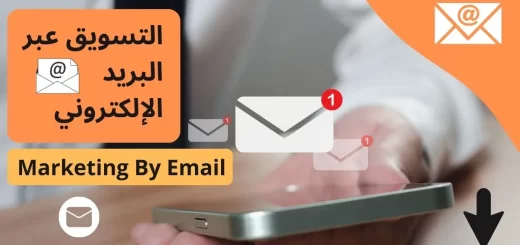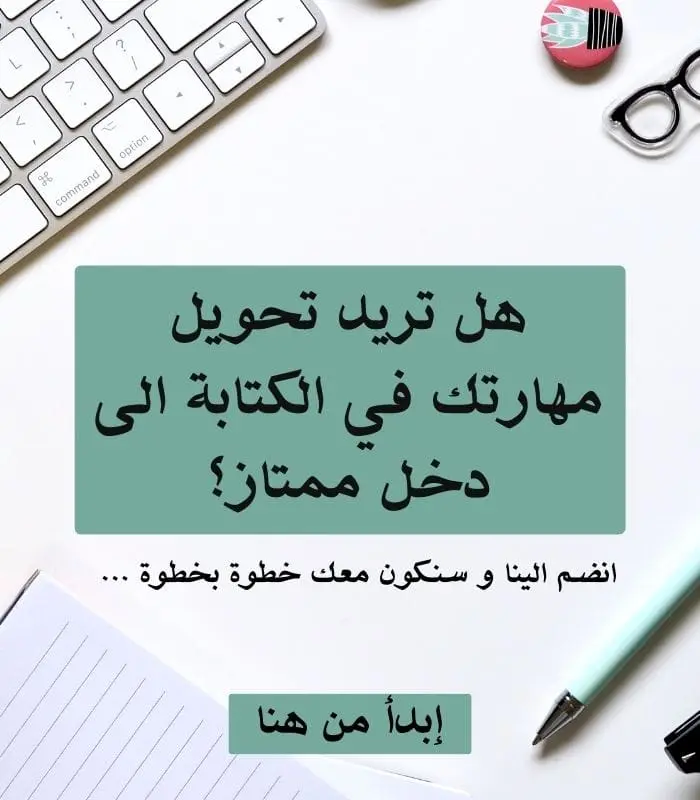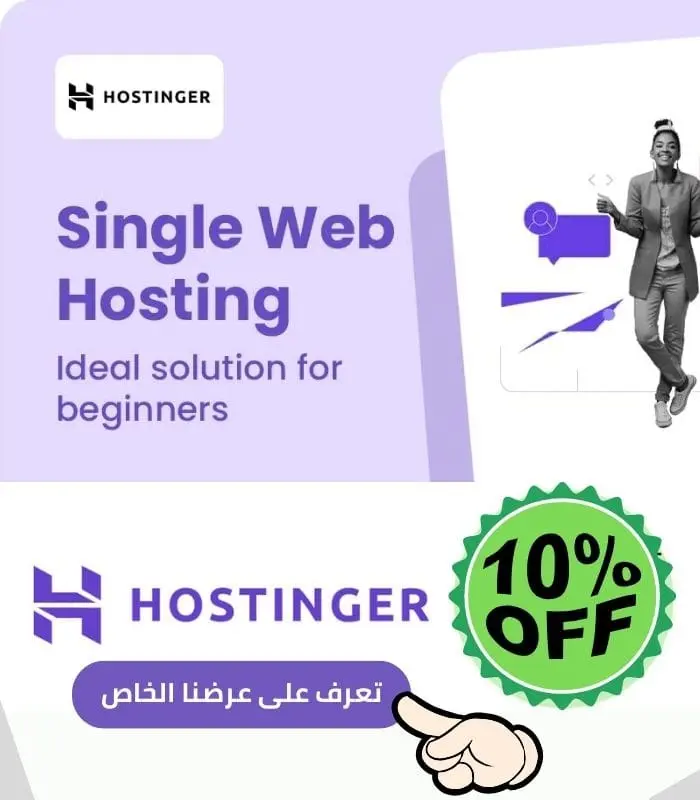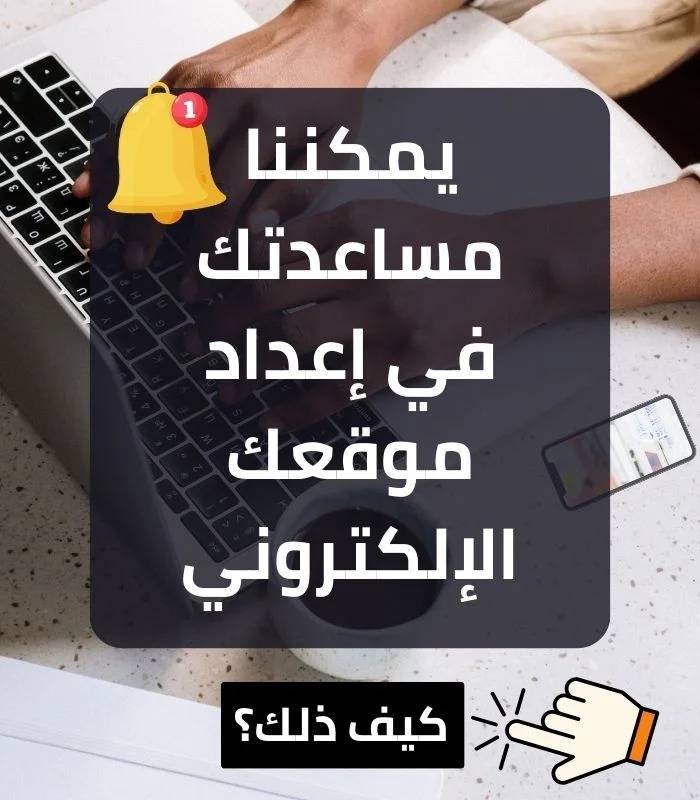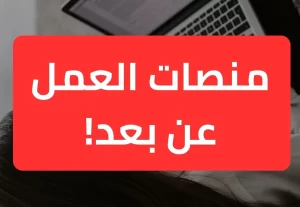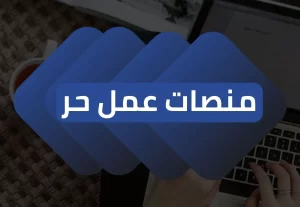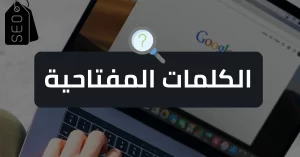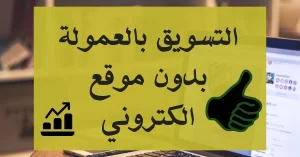انشاء حملة اعلانية على جوجل
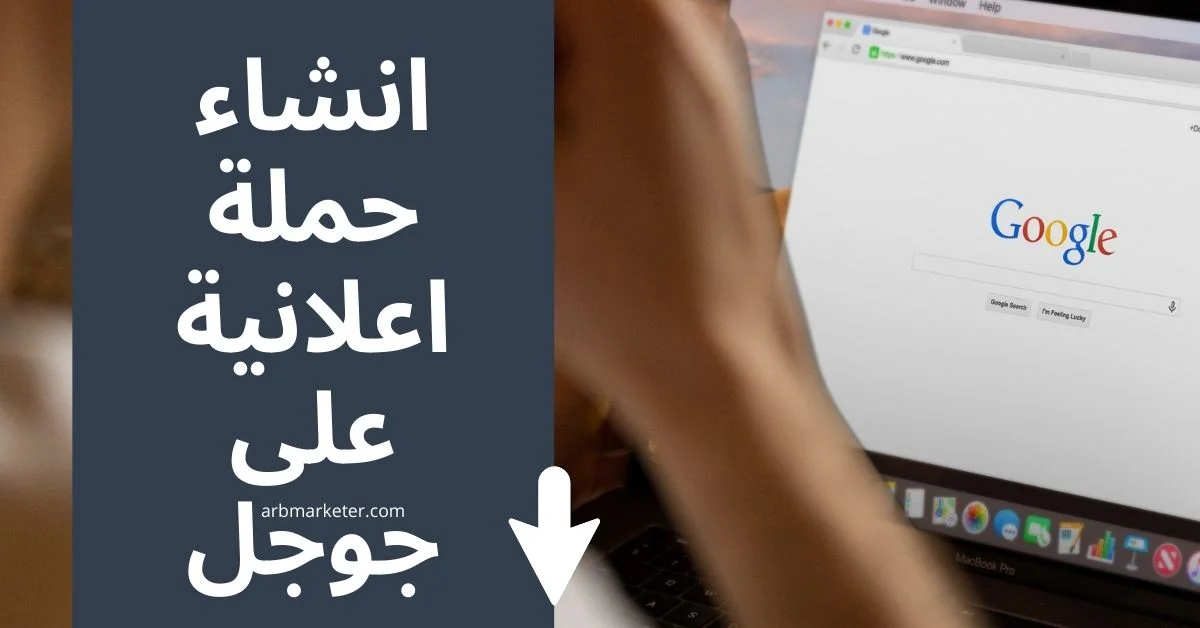
كيفية انشاء حملة اعلانية على جوجل ؟ و ماهي الاهداف الممكنة و كيفية تحديدها و ما هي انواع الحملات الاعلانية على جوجل ؟ و ما يجب عليك معرفته قبل انشاء حملة اعلانية على جوجل. فلإنشاء حملة اعلانية على جوجل يجب ان تقوم بإختيار انسب الكلمات المفتاحية التي لها علاقة بنشاطك التجاري و يمكنك ذلك عن طريق اداة مجانية مثل Google Keyword Planner او عن طريق إحدى الادوات المدفوعة و مطابقتها للكلمات المفتاحية التي يبحث عنها العملاء عن طريق محرك البحث.
قبل الدخول في تفاصيل توضح لك بالضبط كيفية إعداد و انشاء حملة اعلانية على جوجل يجب ان تتعرف على بعد الأمور الضرورية لكي تبدأ صح.
جدول المحتويات [عرض]
ما يجب عليك معرفته قبل انشاء حملة اعلانية على جوجل
- اول ما يجب عليك ضبطه قبل البدء في العمل وانشاء حملة اعلانية على جوجل هو معرفة سياسات وشروط جوجل.
- الإدراك التام لما يبحث عنه عملائك المحتملين و دراسة مسبقة عن المنافسين و القيام بإبتكار اساليب تسويقية تميزك عنهم.
- يجب ان تكون على دراية تامة بما تريد تحقيقه من خلال حملتك الاعلانية.
- يجب ايضا ان تكون على دراية تامة بمبدأ و أساسيات إعلانات جوجل مثل Ad Rank و أنواع Keyword Match و انواع الامتددات Ad extensions و غيرها …
- يجب ان يكون موقعك او متجرك الالكتروني او المكان الذي سترسل اليه الزوار جاهز تماما لإرسال العملاء المحتملين او الزوار اليه.
- يجب ان تكون قد حددت إستراتيجية كاملة لحملتك الاعلانية وحددت كم من حملة و كم من مجموعة اعلانية ستنشأ, مع تحديد الكلمات التي ستستهدفها عبر كل Ad group المحددة و الموصى بها من جوجل في 20 كلمة ليكون الاداء ممتازا.
- يجب ان تكون ميزانيتك كافية, فأي حملة اعلانية ستحتاج الى وقت كافي في البداية لتحسين أدائها مع الوقت.
لانشاء حملة اعلانية على جوجل كل ما تحتاجه هو حساب جوجل Google account و الدخول على موقع ads.google.com و الضغط على Start Now.
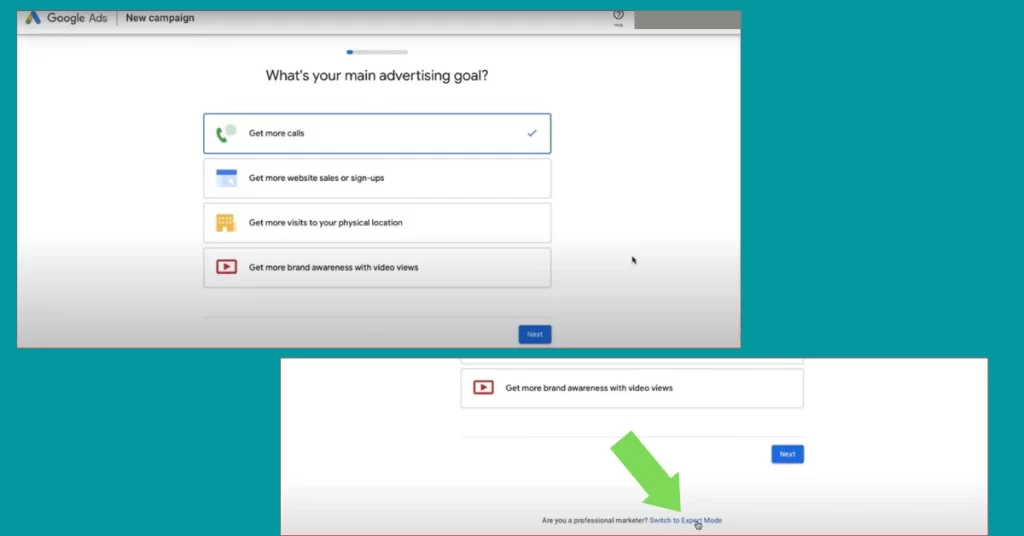
بعد ذلك ستجد 4 اختيارات للشروع في انشاء حملة اعلانية و هذه الاختيارات غالبا ما تؤدي الى نتائج سيئة لانها مخصصة للمعلنين المبتدئين لهذا قم بالنقر على Switch To Expert Mode المشار اليها بالسهم في الصورة أعلاه.
في الصفحة الموالية ستجد مجموعة من الخيارات لتحديد الهدف من حملتك الاعلانية على جوجل و التي يجب ان تكون قد قمت بالحسم و بتحديدها مسبقا.
الحملة الاعلانية Campaign
تحديد الهدف من الحملة الاعلانية
للحصول على النتائج التي تسعى اليها يجب ان تحدد الهدف الذي يناسب نشاطك التجاري و اسلوب عملك من انشاء حملة اعلانية على جوجل:
Sales:
يمكنك إختيار Sales إن كان الهدف من حملتك الاعلانية على جوجل هو الحصول على مبيعات من خلال موقعك الالكتروني او من خلال تطبيق او مكالمات هاتفية و مناسب جدا ان كان هدفك هو الحصول على مبيعات لمنتجاتك على متجرك الالكتروني.
Leads:
يمكنك اختيار Leads كهدف لحملتك الاعلانية على جوجل ان كنت تريد استهداف عملاء محتملين ليقومو بإجراء معين كالتسجيل في قائمتك البريدية او ملء إستمارة لإعادة التواصل معهم فيما بعد.
Website Traffic:
هدف مناسب جدا ان كنت تريد إرسال زوار مستهدفين الى موقعك الالكتروني لتصفح صفحات موقعك و مقالاتك و هنا يجب ان تقنعهم بالقيام بإجراء يناسب طبيعة عملك كالتسجيل في قائمتك البريدية مثلا.
Product and brand consideration:
يمكنك اختيار هذا الهدف ان كنت تريد التعريف بعلامتك التجارية عبر حملاتك الاعلانية على جوجل.
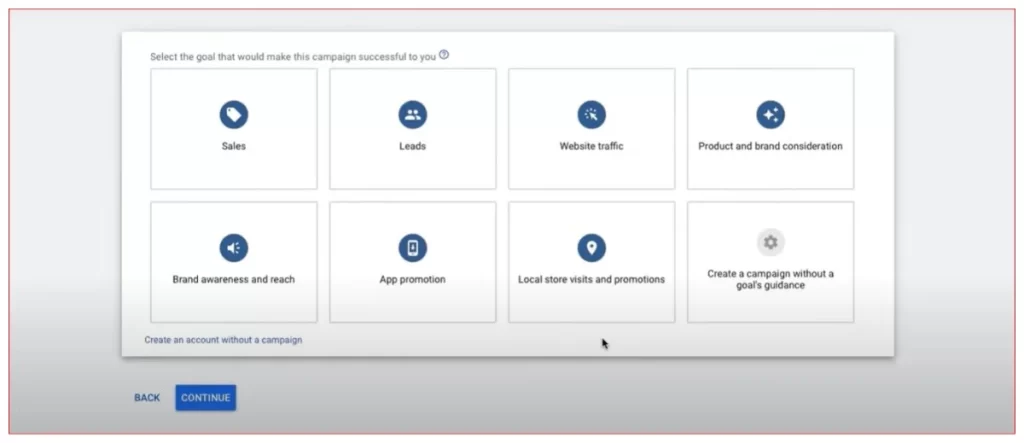
Brand awareness and reach:
كذلك يمكنك اختيار هذا الهدف إن كنت تريد الوصول الى أكبر عدد من الأشخاص المهتمين بمجال عملك و للتعريف بعلامتك التجارية.
App promotion:
هذا الهدف الاعلاني مناسب ان كنت تريد الحصول على تحميل لتطبيق عبر أكبر عدد من العملاء المستهدفين و كذلك ان كان هدفك هو الحصول على تسجيلات و تفاعلات عليه.
Local store visits and promotions:
هذا الهدف قد يناسبك ان كنت تتوفر على متجر او محل على ارض الواقع و هدفك هو التعريف بالموقع الجغرافي لمحلك ليقوم زوار مدينتك بزيارتك على أرض الواقع.
Create a campaign without a goal’s guidance:
يمكنك هنا انشاء حملة اعلانية على جوجل بدون هدف محدد.
تحديد نوع الحملة الاعلانية على جوجل
بعد تحديد الهدف من انشاء حملة اعلانية على جوجل سيطلب منك إختيار و تحديد نوعية الحملة التي تناسب عملك التجاري و اسلوب عملك.
انا هنا سأختار Search كنوع الحملة الاعلانية لانه و كما ذكرت سابقا النوع الأكثر فعالية و الافضل.
لإعادة فهم و قراءة المزيد عن انواع اعلانات جوجل يمكنك الضغط هنا.
قم بإختيار Search و اضغط على Continue.
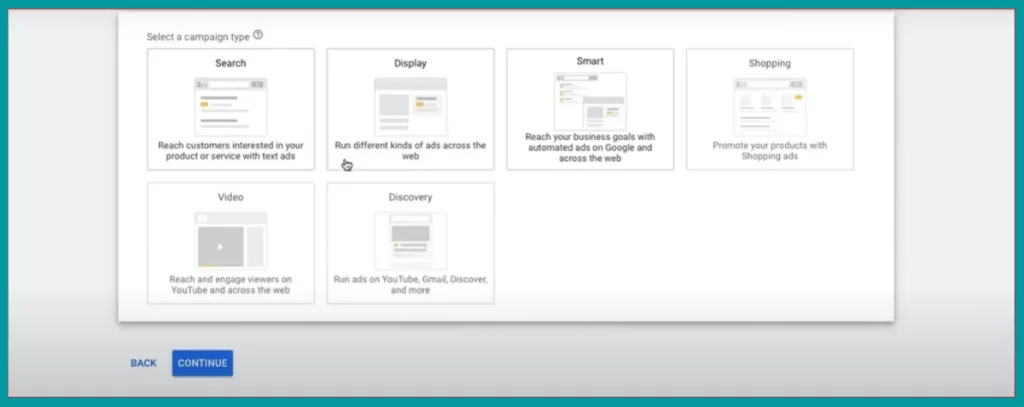
بعد ذلك سيطلب منك تحديد الاسلوب الذي تريد عن طريقه الحصول على عملاء محتملين.
انا هنا سأختار Website visits و سأضع رابط موقعي الالكتروني كما في الصورة اسفله.
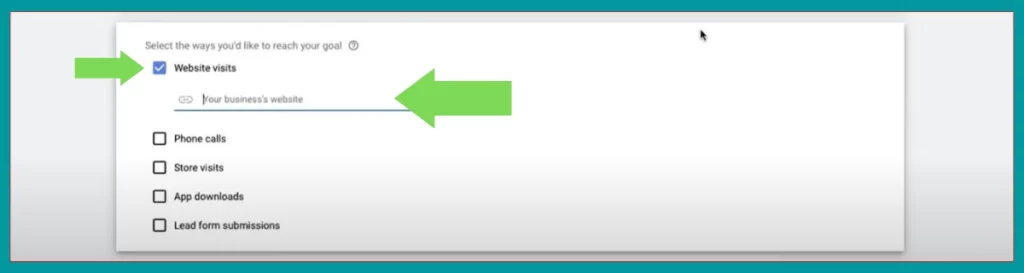
سيطلب منك انشاء Conversion action يعني كود تتبع حملاتك الاعلانية ساتطرق للطريقة لاحقا.
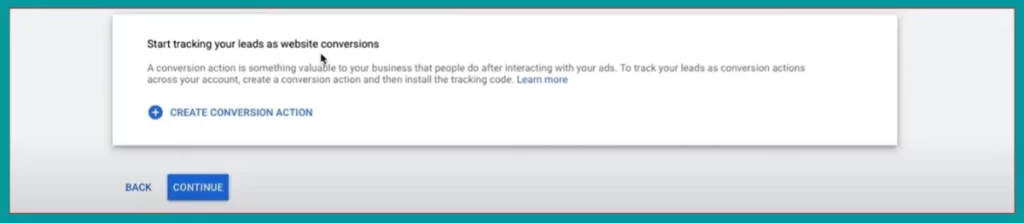
قم بالضغط على Continue لانشاء المجموعة الاعلانية.
المجموعة الاعلانية Ad Groups
يعتبر Ad Groups أهم جزء في نجاح او فشل الحملة الاعلانية و أول ما يجب عليك ان تتحقق منه هو نوع و هدف حملتك الاعلانية.
- Type: انا اخترت هنا Search كنوع للحملة
- Goal: اخترت Leads كهدف للحملة.
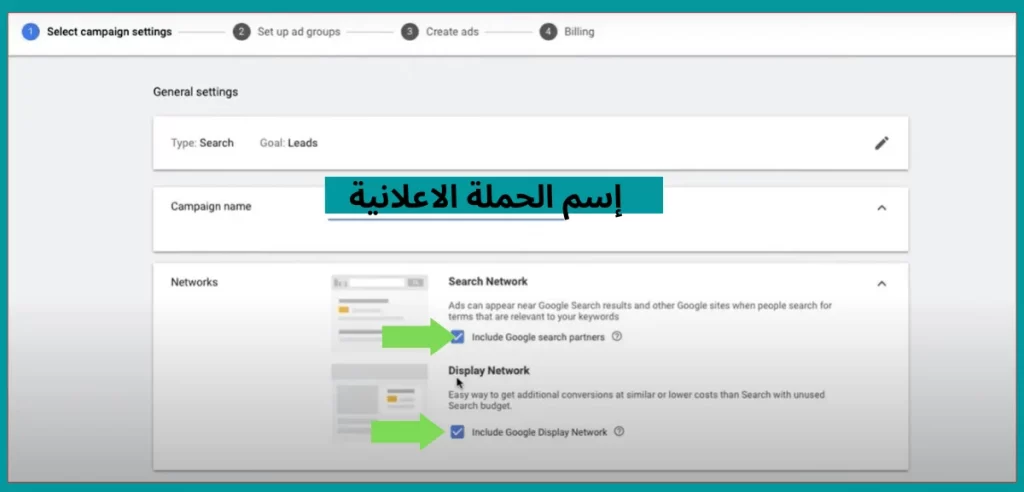
Campaign: بعد ذلك قم بوضع إسم مناسب للحملة الاعلانية.
Networks: هنا تقوم بتحديد Networks يعني الشبكات الأخرى التي تريد ان يظهر عليها اعلان جوجل الخاص بك.
- Search networks: اذا اخترت هذا الخيار فأنت تسمح لجوجل بإضهار اعلانك على محركات بحث اخرى كمحرك البحث Bing مثلا.
- Display Networks: كذلك إن اخترت هذا الخيار فأنت تسمح لجوجل بإضهار اعلانك على المواقع الأخرى المتعاقدة مع شركة جوجل.
انا هنا ساقوم بإزالة هذه الخيارات لأني اريد ان يضهر الاعلان الخاص بي فقط على محركات البحث لجوجل.
بعد ذلك قم بالضغط على Show more settings ان كنت تريد تحديد تاريخ بدء و انتهاء حملتك الاعلانية بما يناسب اسلوب عملك.
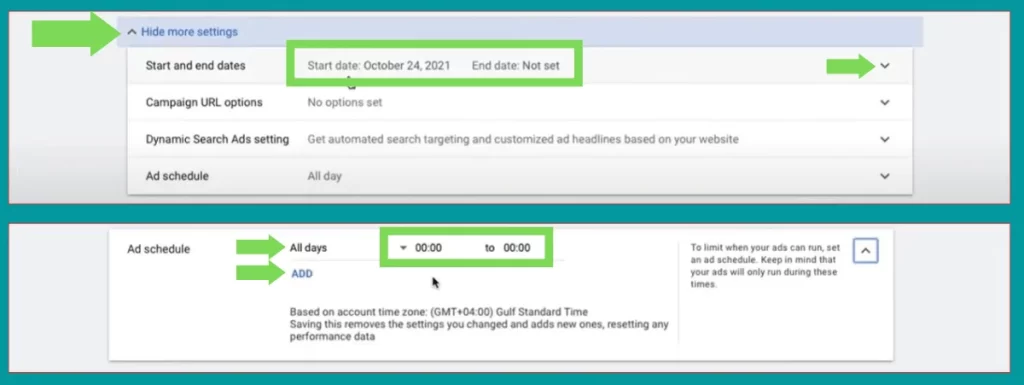
و قم ايضا بالضغط على Ad schedule لتحديد أيام و ساعات ضهور اعلانات جوجل الخاصة بك بما يناسب نشاطك التجاري و توقيت عملك.
بعد ذلك و في قسم Targeting and audience segments قم اختيار الموقع الجغرافي الذي تريد أن يضهر فيه اعلانك على محرك البحث جوجل و كذلك اللغة المستهدفة لإعلانك.
يمكنك اختيار البلدان او المدن الذي تريدها بالضغط على Enter another location.
لإستهداف الجمهور الذي يقطن بالموقع الجغرافي الذي إخترته تحقق من ان خيار Presence People in or regularly in your targeted location هو المفعل كما في الصورة اسفله.
فهذا الخيار سيجنبك ظهور اعلانك للاشخاص الذين قامو بزيارة الموقع الجغرافي ( البلد او المدينة ) التي حددتها و بتالي فإن كان عملك التجاري مبني على الاشخاص الذين يقطنون بالفعل في الموقع الجغرافي الذي حددته فيجب عليك تحديد هذا الخيار لكي لا يضهر لأشخاص قامو بزيارته فقط في وقت سابق.
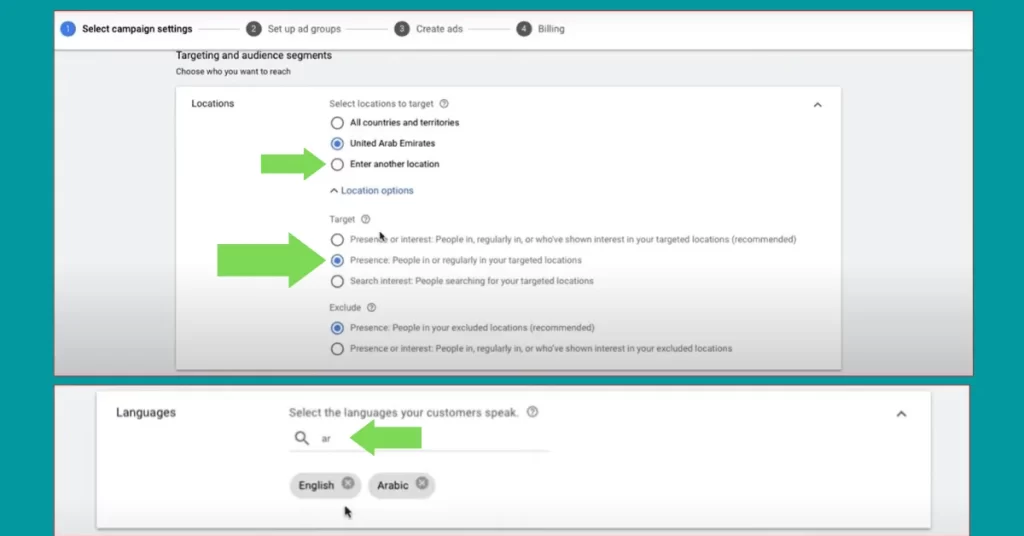
بعد ذلك قم بإختيار اللغات التي يستعملها عملائك المحتملين و لو كنت تستهدف المحتوى العربي فضع في ذهنك ان هناك فئة كبيرة من الأشخاص يستعملون متصفح بلغة اجنبية كالانجليزية و الفرنسية او حتى الإسبانية.
في قسم Audience segments المتعلق بإعادة الاستهداف Retargeting للاشخاص الذين قامو بزيارة موقعك و بعد الامور المتقدمة ساتطرق لها لاحقا. يمكنك تركها فارغة….
بعد ذلك و في قسم Budget and Bidding قم بوضع ميزانيتك اليومية لاعلانك على جوجل كما في الصورة اسفله.
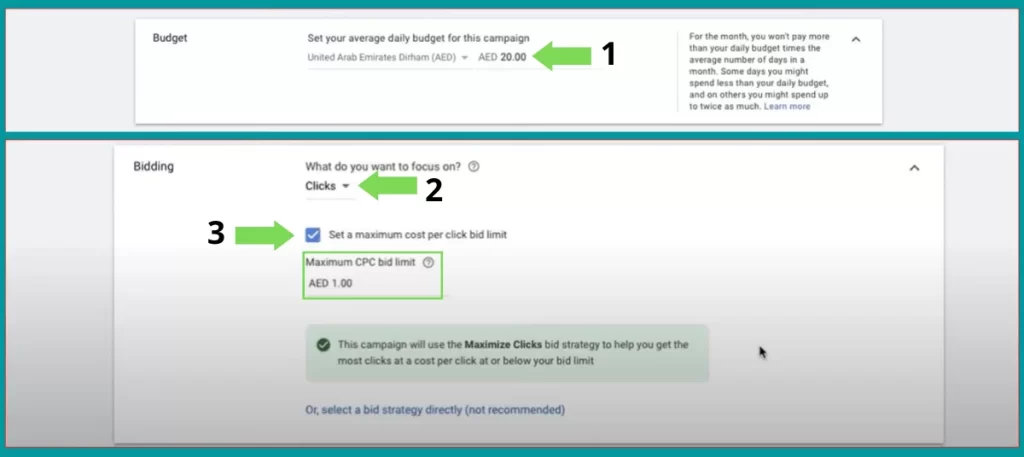
في قسم Bidding ستقوم بتحديد على ماذا سيقوم جوجل بمحاسبتك هل على Conversions او على clicks او Impressions share …
انا قمت هنا بإختيار clicks.
بعد ذلك أنصحك بأن تحدد سقف سعر النقرة لكي لا يتم صرف ميزانيتك بسرعة بوضع علامة في خانة Set a maximum cost per click bid limit كما في الصورة اعلاه المشار اليها بالسهم رقم 3 . و يمكنك تحديدها بناءا على الكلمات المفتاحية ومجال نشاطك التجاري.
بعد ذلك قم بالضغط على Show more Settings لضبط اعدادات AD rotation لاعلانات جوجل الخاصة بك.
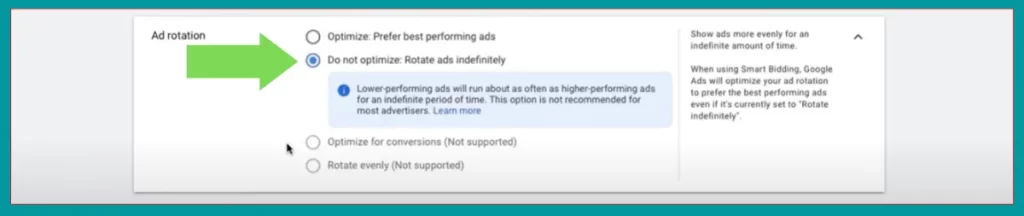
إن إخترت الخيار الاول فأنت تعطي الصلاحية لجوجل بأن يقوم بإضهار الاعلان الافضل من حيت Ad extensions و Headline و ان يقوم بتحديد سعر النقرة المناسب دون تدخل منك المشكل هنا هو ان جوجل بمجرد ان تجد تركيبة اعلان ناجحة ستهمل الباقي.
انصحك بإختيار الخيار الثاني المشار اليه بالسهم على الصورة أعلاه لكي تختار بنفسك الاعلان المميز بناءا على التقارير و البيانات التي تجدها في لوحة التحكم الخاصة بك على جوجل.
بعد ذلك يجب عليك ضبط Ad extensions.
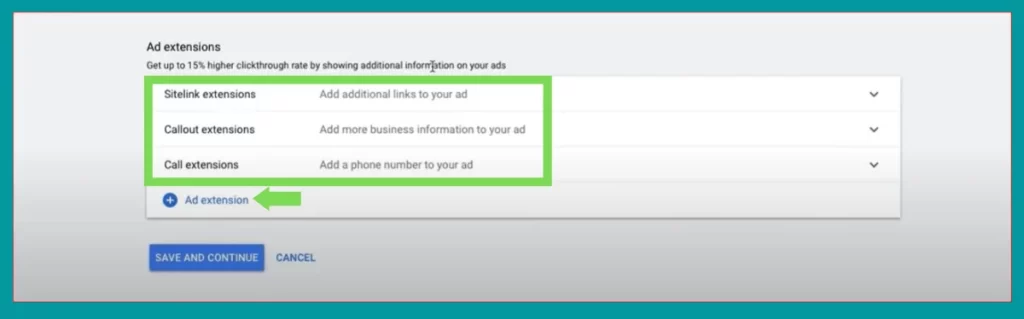
فكما ذكرت سابقا فدور Ad extensions مهم جدا في نجاح حملتك الاعلانية فهذه الامتدادات تساعدك على رفع Ad rank الخاص بإعلانك كما انها تفيدك في الحصول على نقرات من اشخاص مستهدفين و تجنبك النقرات الغير مفيدة لنشاطك التجاري بالإضافة الى تأثيرها المباشر على سعر النقرة.
ان كنت لا تعرف دور Ad extensions و ماهو Ad rank ولمعرفة المزيد عن المبدأ الاساسي لاعلانات جوجل يمكنك قراءة المقالة التالية إضغط هنا.
ستجد 3 انواع من Ad extensions كتوصيات من جوجل يمكنك اختيار الذي يناسب نشاطك التجاري عبر الضغط على Ad extension المشار اليها بالسهم على الصورة أعلاه.
Sitelink Extensions

هنا يمكنك توجيه العميل المحتمل الى صفحة معينة على موقعك او متجرك الالكتروني كالقيام بوضع عرض او خصم على منتج معين مما سيزيد من فرص الضغط على الرابط.
- السهم رقم 1: يمكنك وضع نص من 25 حرف كحد أقصى يعبر عن الصفحة المقصودة مثلا: للتواصل معنا او سجل و ابدأ الإصدار التجريبي الخ…
- السهم رقم 2: يمكنك وضع وصف من 35 حرف كحد اقصى للصفحة المقصودة.
- السهم رقم 3: يمكنك وضع وصف ثاني مغاير للاول من 35 حرف كحد اقصى لتقوم جوجل بإختيار المناسب من بينهما لإضهاره لكل عميل.
- السهم رقم 4: يمكنك وضع رابط الصفحة المقصودة.
جوجل تنصحك بوضع أكثر من Sitelink Extensions واحدة لتتمكن من اضهار اكثر من وصف للعملاء و بتالي سيكون بمقدورها التعرف على الافضل من بينها وهذا سيكون في صالح نجاح حملتك الاعلانية.
يمكنك إضافة المزيد من Sitelink Extensions عبر الضغط على Add Sitelink.
بعد ذلك قم بالضغط على Save.
Callout Extensions
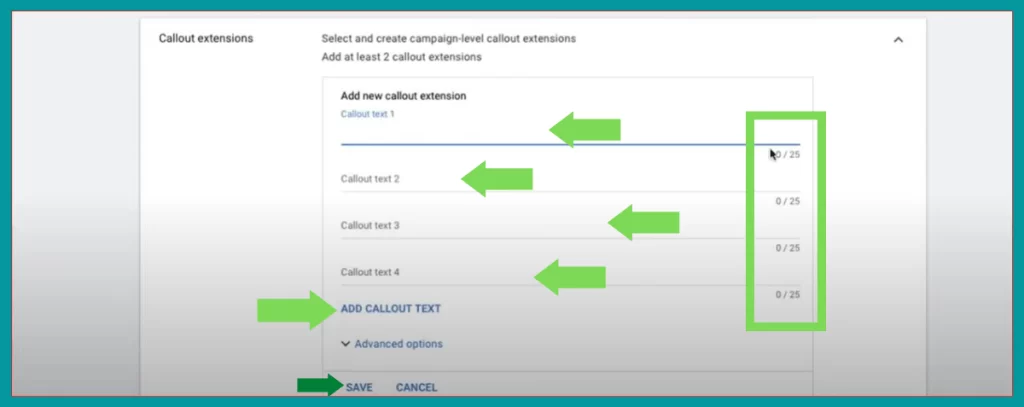
هنا يمكنك كتابة مميزات و معلومات إضافية لمنتجك او خدمتك من خلالها تقوم بإقناع العملاء المحتملين للضغط على اعلان جوجل الخاص بك.
جوجل تمنحك 25 حرف على Callout Extensions كحد اقصى لكي تقوم بسرد مزايا اضافية لخدمتك او منتجك فحاول ان تكتب هنا كلمات مختصرة و جذابة لكي يقوم العميل بالضغط على اعلانك.
يمكنك وضع العديد من Callout Extensions لكي تعطي لجوجل خيارات اكثر بحيث يمكنها اختيار الافضل و المناسبة اكثر للعملاء بناءا على تفاعلاتهم مع الاعلان.
بعض الأمثلة التي يمكنك وضعها على Callout Extensions:
- خدمة عملاء 24/7.
- ضمان استرداد الأموال لمدة 30 يومًا.
- الشحن مجاني.
- أشتري 2 أحصل على 1 مجانا.
بعد الانتهاء من كتابة Callout Extensions التي تناسبك قم بالضغط على Save.
Call Extensions
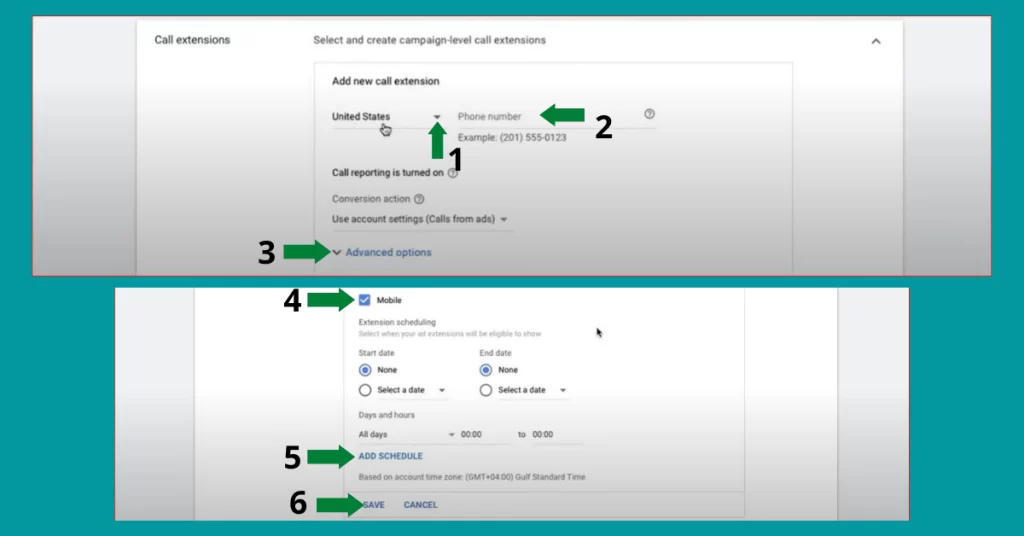
هنا يمكنك وضع رقم الهاتف الخاص بنشاطك التجاري ان كان يناسب اسلوب عملك بطبيعة الحال بحيث يمكن للعميل المحتمل الإتصال بك مباشرة دون الحاجة الى الدخول و البحث عليه على الموقع.
- على السهم رقم 1: قم بإختيار البلد.
- على السهم رقم 2: قم بكتابة رقم الهاتف.
على السهم رقم 3: قم بالضغط على Advanced options لضبط الامور التالية:
- على السهم رقم 4: يمكنك وضع علامة صح على هذا الخيار ان كنت تريد ان يضهر فقط على الموبايل. وكذلك يمكنك تحديد تاريخ وتوقيت ضهوره على اعلان جوجل الخاص بك.
- على السهم رقم 5: يمكنك عمل جدولة محددة لضهوره على اعلانك
- على السهم رقم 6: بعد الانتهاء من ضبط الاعدادت بما يناسب طبيعة عملك قم بالضغط على Save.
يمكنك اختيار و إضافة المزيد من Ad extensions على اعلانات جوجل بما يناسب نشاطك التجاري ويمكنك القيام بهذا عبر بالضغط على Ad extension وبعد الانتهاء قم بالضغط على Save and continue.
بعد ذلك سيطلب منك إختيار الكلمات التي تريد استهدافها على اعلان جوجل الخاص بك.
السهم رقم 1 على الصورة اسفله يرمز الى مكان وضع اسم المجموعة الاعلانية Ad Group.
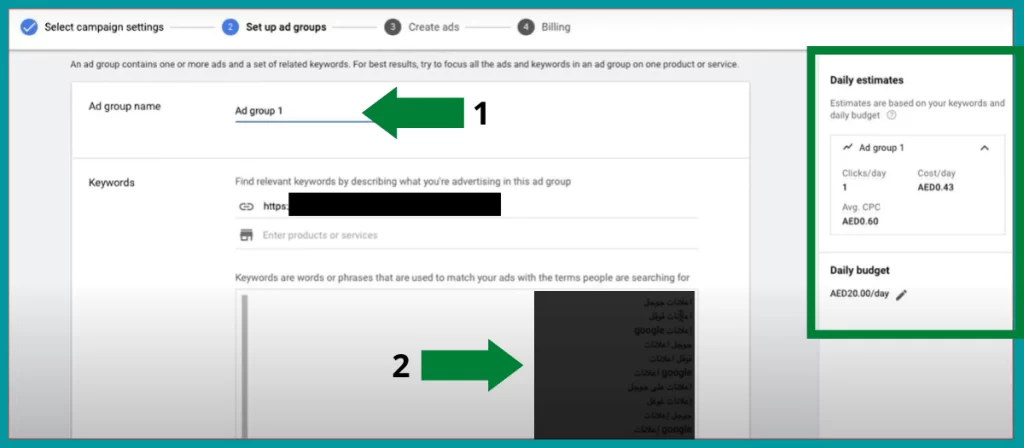
فكما ذكرت سابقا فيجب ان تكون قد حددت استراتيجية كاملة لحملتك الاعلانية وحددت كم من مجموعة اعلانية ستنشأ مع تحديد الكلمات التي ستستهدفها عبر كل Ad group.
السهم رقم 2 يشير الى المكان الذي ستضع فيه الكلمات التي تريد إستهدافها عبر هذه المجموعة الاعلانية Ad Group المحددة و الموصى بها من جوجل في 20 كلمة على الاكثر ليكون الاداء و النتائج جيدة.
يجب ان تحدد نوعية Keyword Match التي تريد ان تستهدفها.
فهل ستستهدف Broad Match, Phrase Match او Exact Match فإن لم تكن تعرف الفرق بين انواع Keyword Match ففي الغالب لم تقم بعد بقراءة المبدأ الاساسي لاعلانات جوجل.
ساعطي مثال بإيجاز فلنفترض انك تريد استهداف كلمة: التسويق الالكتروني.
- Broad Match: ستقوم بكتابتها التسويق الالكتروني بدون اضافة اي شيء .
- Phrase Match: ستقوم بكتابتها بين وسمين “” على الشكل التالي “التسويق الالكتروني“
- Exact Match: ستقوم بكتابتها بين معقوفتين [ ] على الشكل التالي [التسويق الالكتروني]
وبتالي يمكنك كتابة جميع الكلمات التي تريد ان تستهدفها على المجموعة الاعلانية على هذا النحو.
بعد كتابة الكلمات المستهدفة اضغط على Save and continue.
الاعلانات Ads
هنا تقوم بضبط العناوين “headlines” و الاوصاف “descriptions” لاعلان جوجل الخاص بك بحيث تعطي لجوجل خيار إضهار headline و الوصف لكل عميل بما يناسب سلوكه على محرك البحث مما يزيد من احتمالية ضهور الاعلان المناسب للعميل المناسب و بتالي نجاح الحملة الاعلانية.
يمكنك وضع 15 headlines و 4 descriptions لكل اعلان.
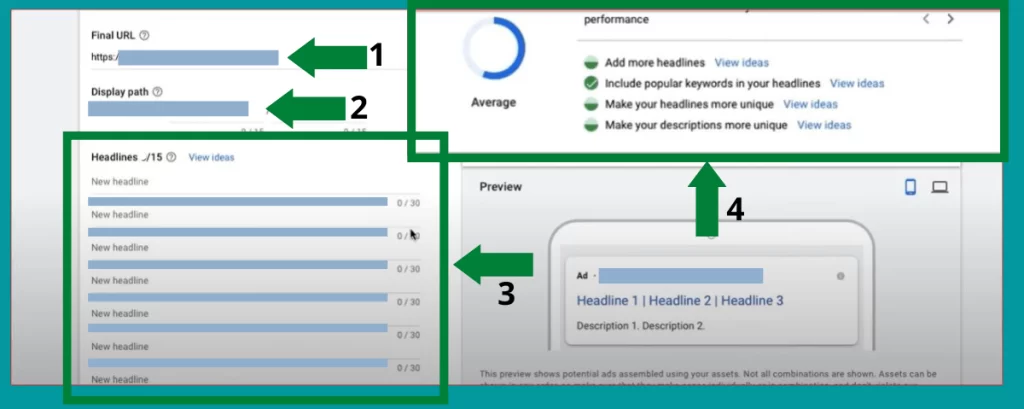
يعتبر العنوان و الوصف من اهم العوامل المؤثرة على العميل المحتمل لتشجيعه و إقناعه بالضغط على اعلان جوجل الخاص بك و لهذا فيجب ان يكونا مناسبين لما تقدمه من منتجات او خدمات.
بما ان جوجل تسمح لك ب 30 حرف كحد أقصى فالعناوين يجب ان تكون جذابة و مختصرة لجذب اهتمام عملائك المحتملين و خلق بعض التشويق لقراءة بقية اعلانك و ستحتاج إلى كتابة 3 عناوين رئيسية ستظهر معًا في الجزء العلوي من إعلانك كما هو مبين في الصورة اعلاه.
مثال:
نفترض انك تريد انشاء اعلانات جوجل لبيع تدريب و دورات لإنقاص الوزن فيمكنك وضع العناوين على الشكل التالي:
- Headline 1: قصة خسارة 15 كجم في أسبوعين.
- Headline 2: دورة التحكم في الوزن.
- Headline 1: اكسب جمالك مرة أخرى.
سيكون على الشكل التالي: قصة خسارة 15 كجم في أسبوعين| دورة التحكم في الوزن|اكسب جمالك مرة أخرى
حاول الا تكرر الكلمات المستعملة في العناوين اعلاناتك على جوجل لكي لا يكون محتوى مكرر و لكي تكون النتائج مرضية.
اما بالنسبة للاوصاف “descriptions” فجوجل تشترط كتابة وصفين على الأقل يتم عرضه تحت كل اعلان و تمنحك مساحة اكبر محددة في 90 حرف كحد اقصى و بتالي فهي تعطيك امكانية توضيح نشاطك التجاري بشكل افضل.
خد وقتك في كتابة و وضع اوصاف ممتازة لنشاطك التجاري بحيث تجعل و تقنع العملاء ليقومو بالنقر على اعلانك.
بعد الانتهاء من كتابة العناوين و الاوصاف قم بالضغط على Save and continue.
بعد ذلك سيتم الإنتقال بك الى صفحة Set up billing لملئ بيانات الدفع الخاصة بك و هذه العملية تقوم بها على الحملة الاعلانية الاولى فقط.
بعد الانتهاء من ملئ بيانات الدفع الخاصة بك قم بالضغط على Submit وبهذا تكون قد قمت بانشاء حملة اعلانية على جوجل.
غالبا ما تأخد مراجعة الاعلان الاول على جوجل من ساعتين الى 4 ساعات ليتم الموافقة عليه و بعد الموافقة يدخل في ما يسمى بمرحلة Learning وهذه المرحلة تكون فيها النتائج غير مستقرة في 3 الى 5 ايام الاولى و بعدها تبدأ النتائج في الإستقرار و المطلوب منك في هذه الفترة هو الانتظار و مراقبة ما يسمى Negative keywords.
Negative keywords
Negative keywords بكل بساطة هي الكلمات التي تحددها لجوجل كي لا يتم إضهار اعلانك عليها.
فإذا قام الباحث مثلا بإضافة كلمات مثل (مجانا او Pdf او تحميل او كوبونات او صور, image …) الى الكلمة المستهدفة فانت تطلب من جوجل عدم اضهار اعلانك له لانه في الغالب غير مهتم بما تقدمه و ضهور او حتى ضغطه على الاعلان لن يفيدك في شئ.
مثال:
نفترض انك تريد بيع كورس للتسويق الالكتروني على موقعك.
وتستهدف كلمات Phrase Match و من بينها “التسويق الالكتروني”
فماذا ستستفيد من ضهور اعلانك لشخص قام بكتابة التسويق الالكتروني pdf على محرك البحث؟
ففي الغالب هذا الشخص يبحث عن ملفات pdf و عن كتب مجانية و ليس لديه الاستعداد للشراء.
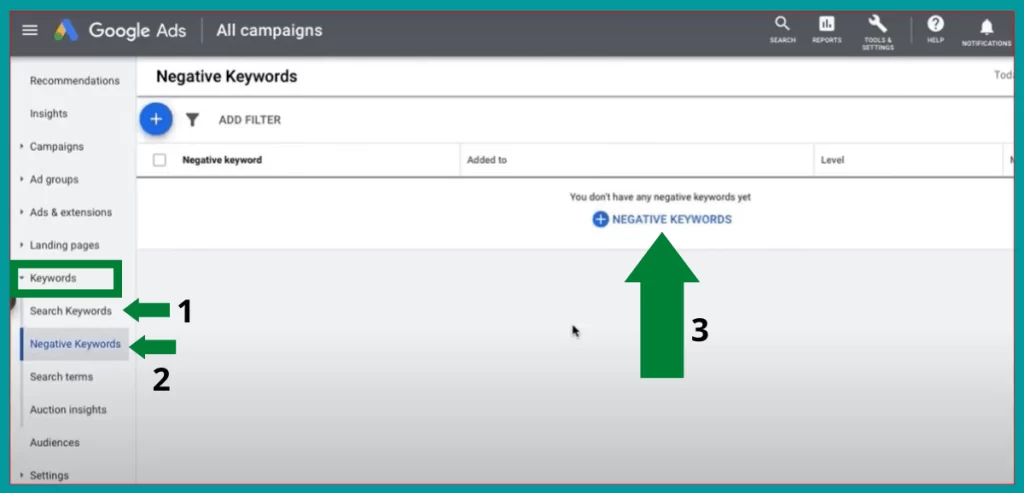
لتحديد Negative keywords قم بالولوج الى القائمة الرئيسية كما في الصورة أعلاه و الضغط على Keywords ثم Negative keywords.
قم بعد ذلك بتحديد و إختيار إسم الحملة الاعلانية المستهدفة من المكان المشار اليه بالسهم A على الصورة أسفله.
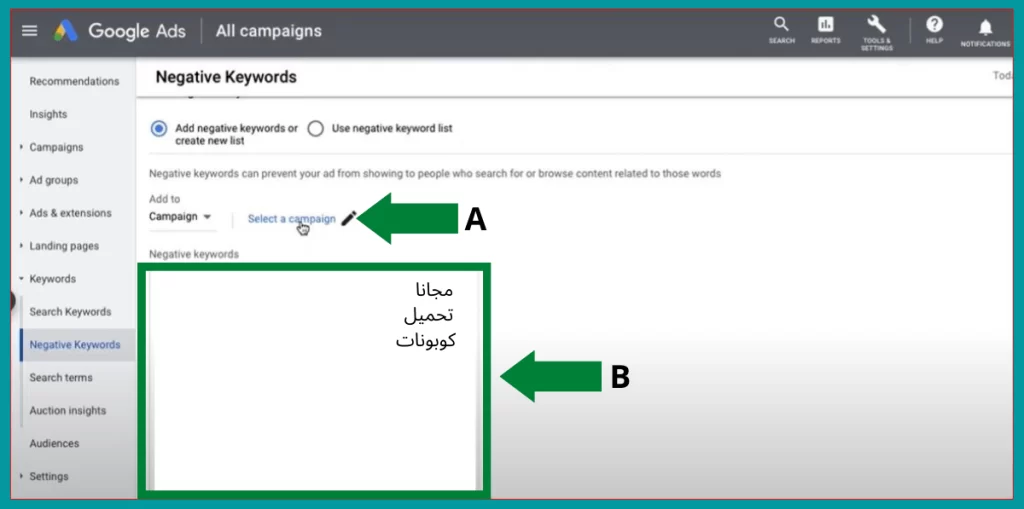
وقم بكتابة Negative keywords في المكان المشار اليه بالسهم B على الصورة.
بعد ذلك قم بالضغط على Save.
اثناء إطلاق الحملة الاعلانية على جوجل لابد من مراقبة Negative keywords بإستمرار عبر الدخول الى Search Keyword و معرفة الكلمات التي سيقوم العميل بكتابتها ليضهر له اعلانك و يضغط عليه فهنا يجب ان تقوم بمراقبة الكلمات و أي كلمة لا تناسب نشاطك التجاري قم بوضعها على Negative keywords.
تذكير: ممكن أن تجد بعض الروابط التابعة على موقعنا مما يعني أنه إذا قمت بعملية شراء بعد الضغط عليها فقد نتلقى عمولة على عملية البيع دون أي تكلفة إضافية عليك و نحن نقدر دعمك بشكل كبير تفاصيل إضافية من هنا.
نجاح حملتك الاعلانية على جوجل رهين بالتتبع و التحسين المستمر فيجب عليك القيام بقراءة التقارير و بيانات حملاتك وتحسينها بإستمرار فمثلا يجب ان تراقب عدد Impressions, نسبة الضهور, عدد و نسبة النقر على الاعلان “click through rate” و سعر النقرة هل هو مرتفع و هل يناسبك الخ …
انشاء حملة اعلانية على جوجل من افضل الاساليب للوصول الى عملاء مستهدفين لكن يجب ان تركز كذلك على وضع استراتيجية كاملة للوصول الى هدفك النهائي من الاعلان, فجوجل ستضهر اعلانك للاشخاص المهتمين هنا ينتهي دورها و بتالي فالمحتوى التسويقي الخاص بك و اسلوبك في الإقناع هو المحور الاهم في المعادلة بأكملها.